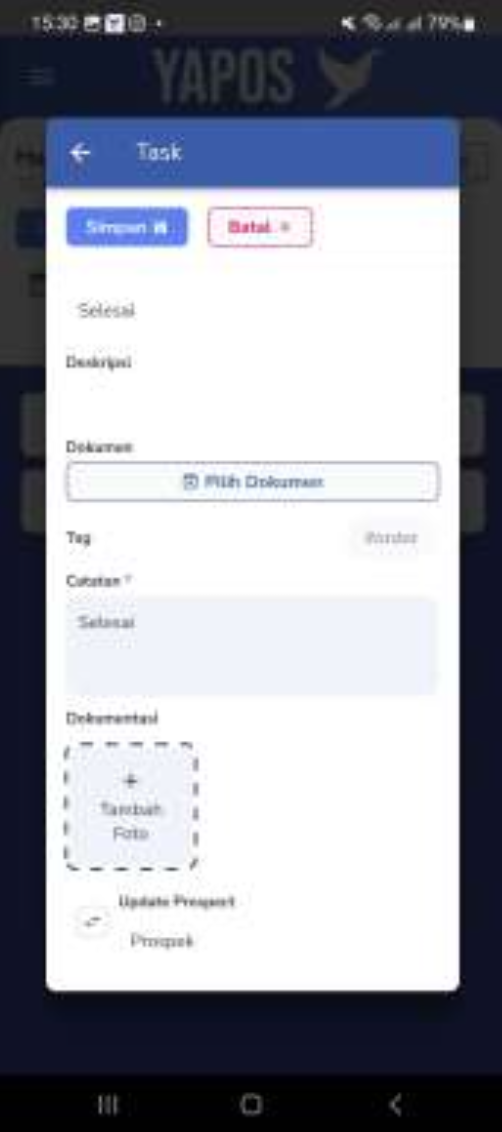untuk dapat menggunakan fitur salesman di canvasing, berikut ini caranya :
1. Masuk ke menu canvasing > salesman > home
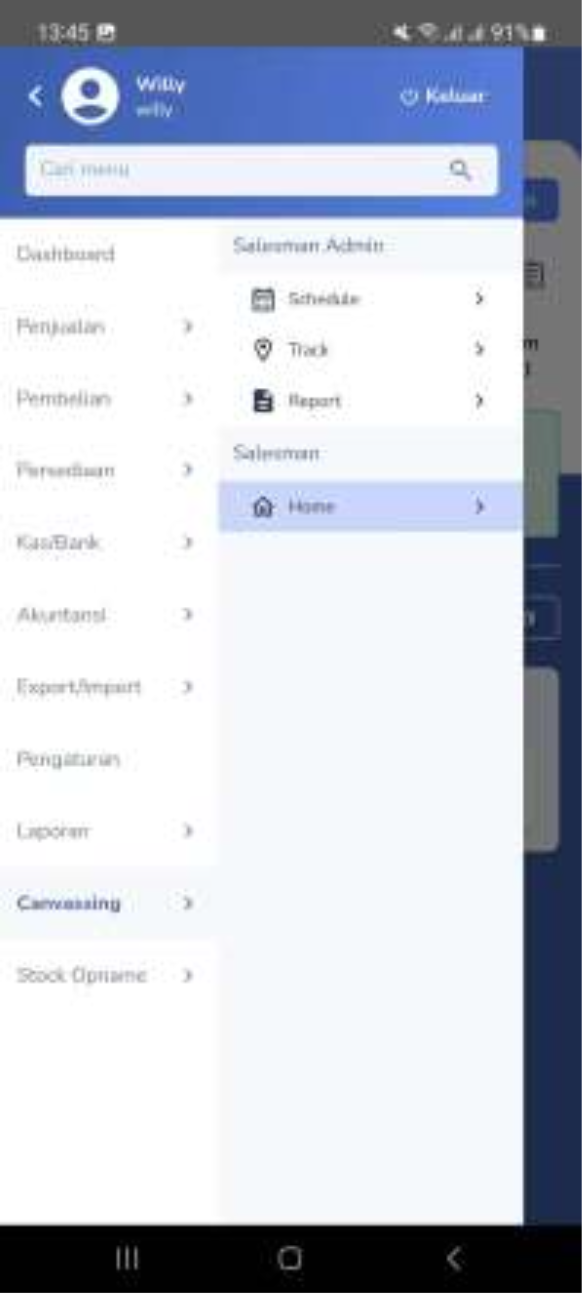
2. Ada keterengan Not Checkin berarti salesman belum melakukan check in. tekan tombol Check In untuk masuk ke sistem.
Membuat Jadwal Kunjungan #
3. selanjutnya tekan tambahkan jadwal visit untuk membuat jadwal baru.
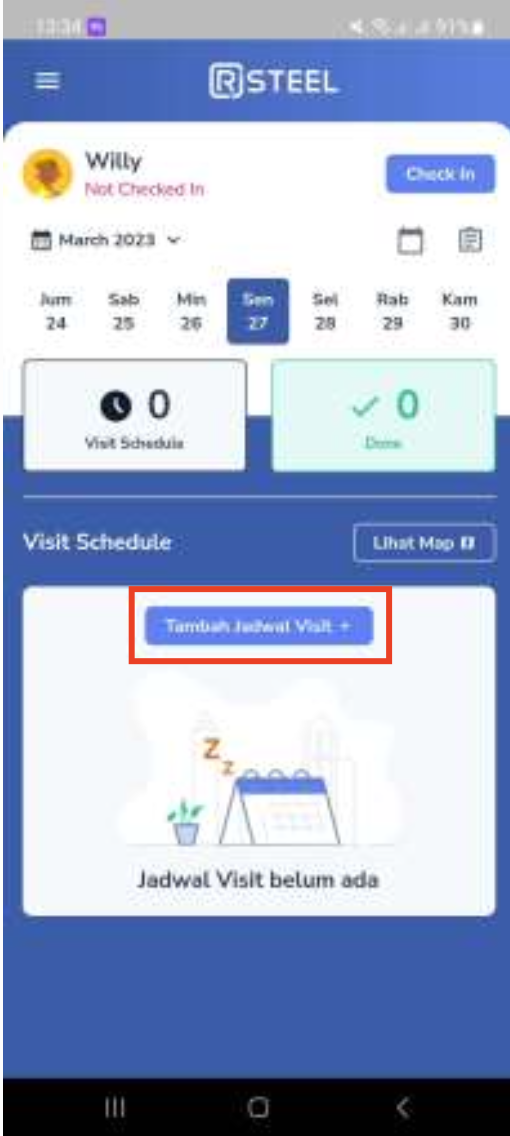
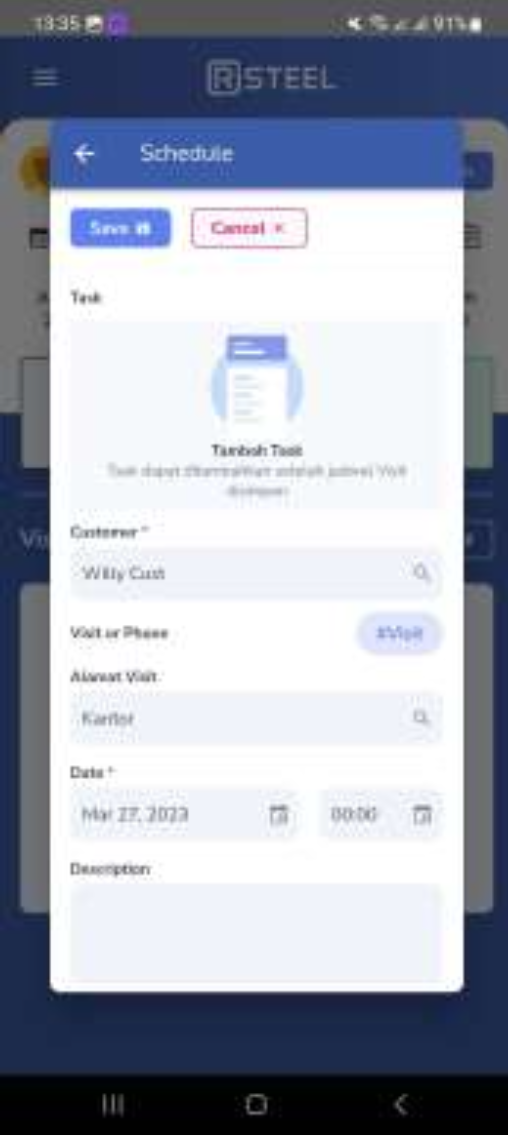
Pilih Customer atau calon customer
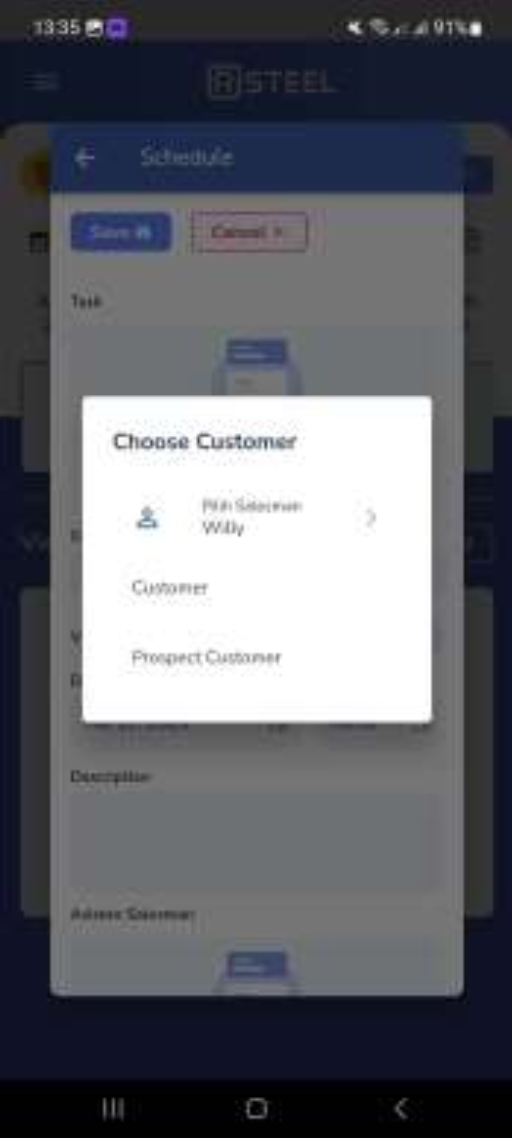
Selanjutnya pilih Kunjungan (Visit) atau Telfon (phone)
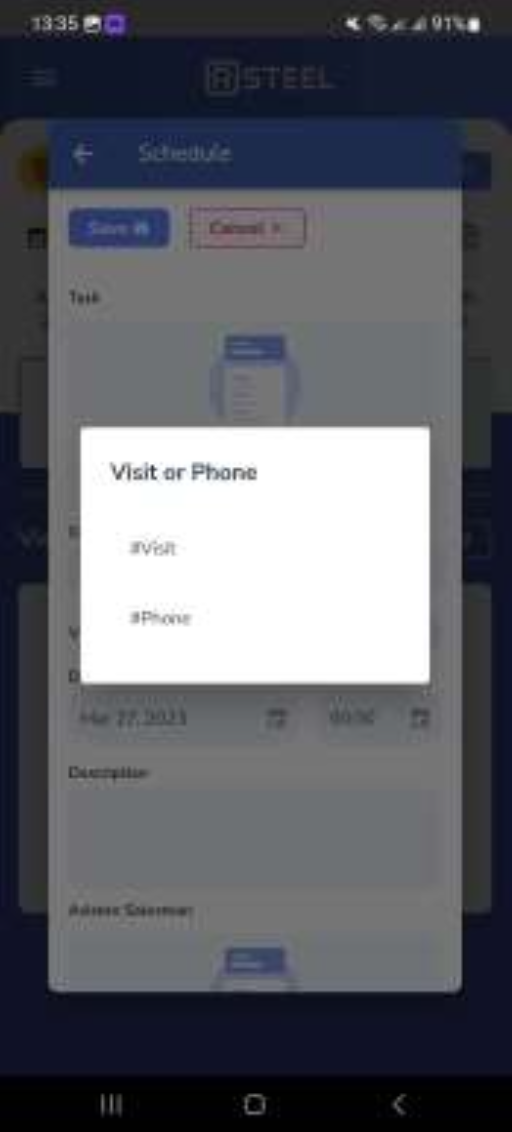
Masukkan alamat untuk jadwal visit
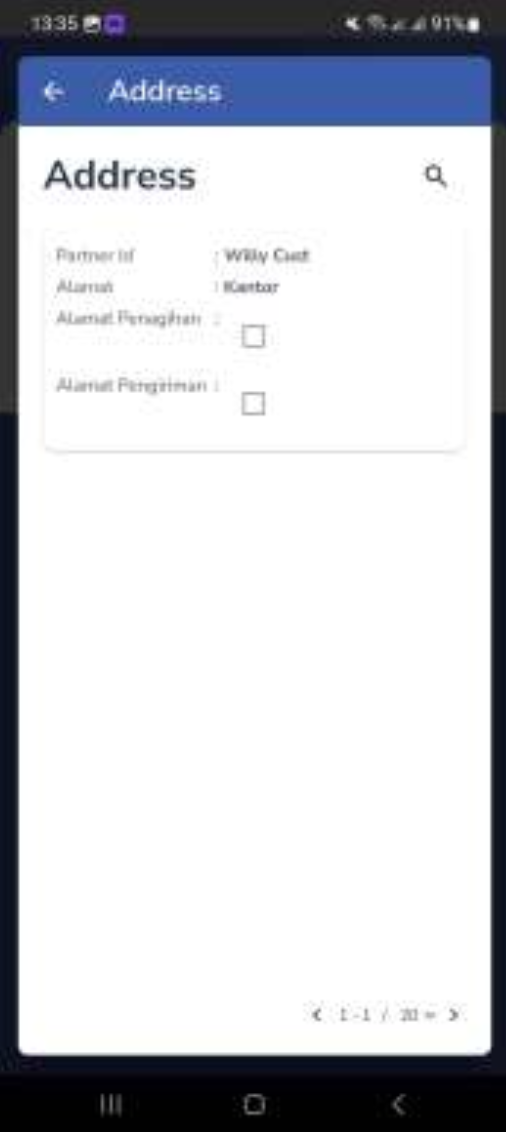
Membuat dan menambahkan tugas (task) #
4. Pilih Jadwal Kunjungan

5. Tambah Task
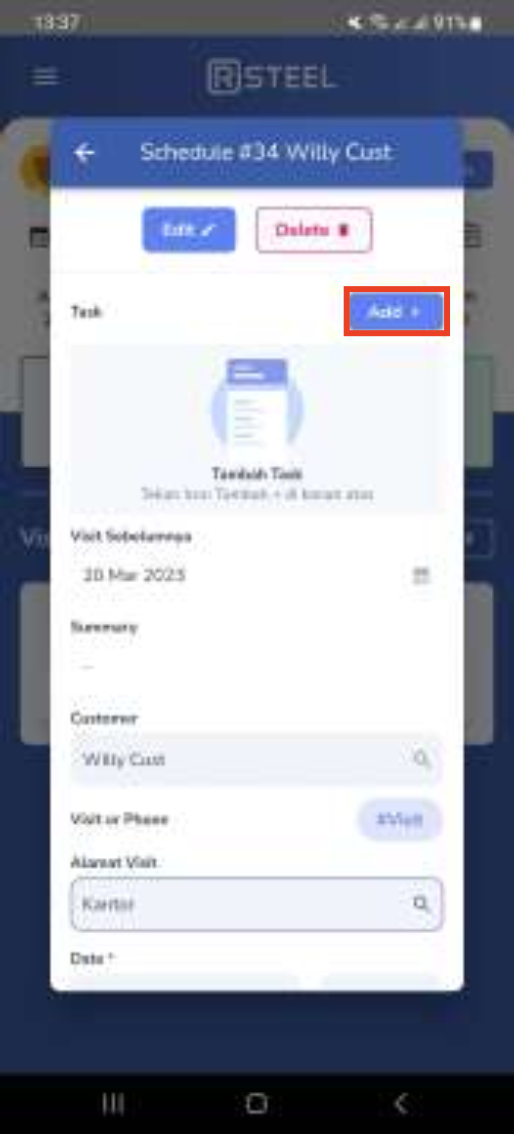
6. Pilih jenis Tugas / Task
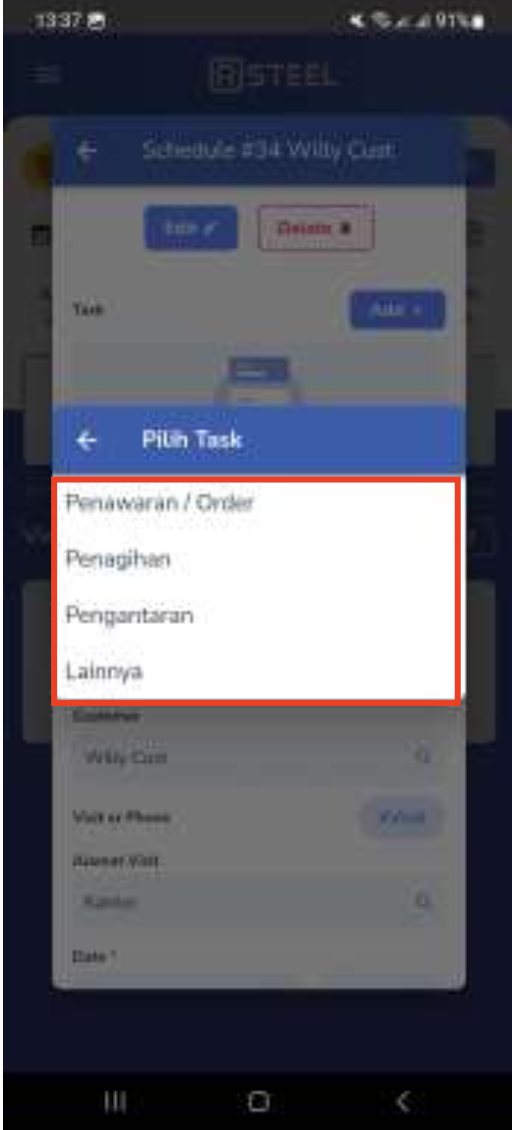
7. Isi deskripsi dan dokumen terkait (apabila ada)
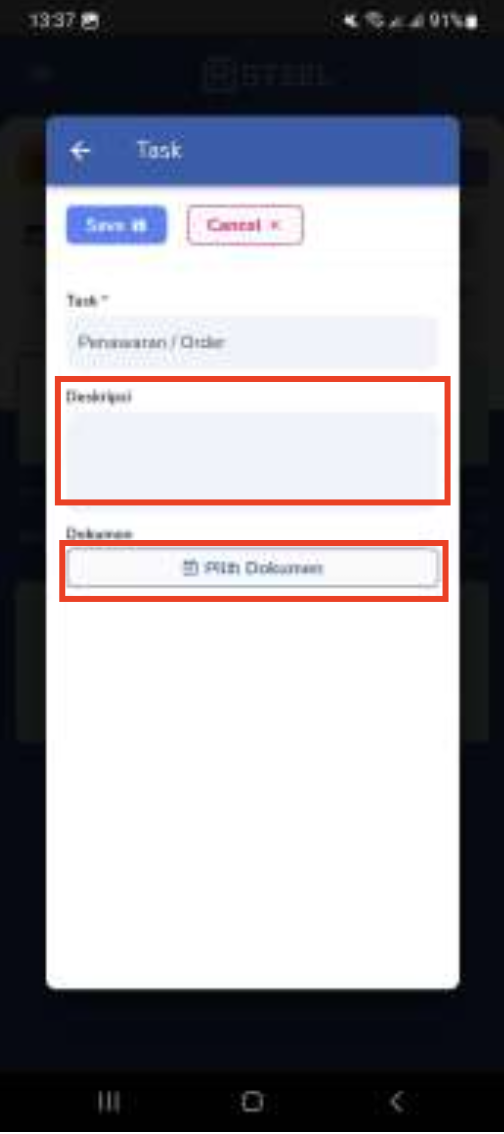
8. Simpan
Kunjungan Gabungan / Asistan Salesman #
1. Pilih Jadwal Kunjungan
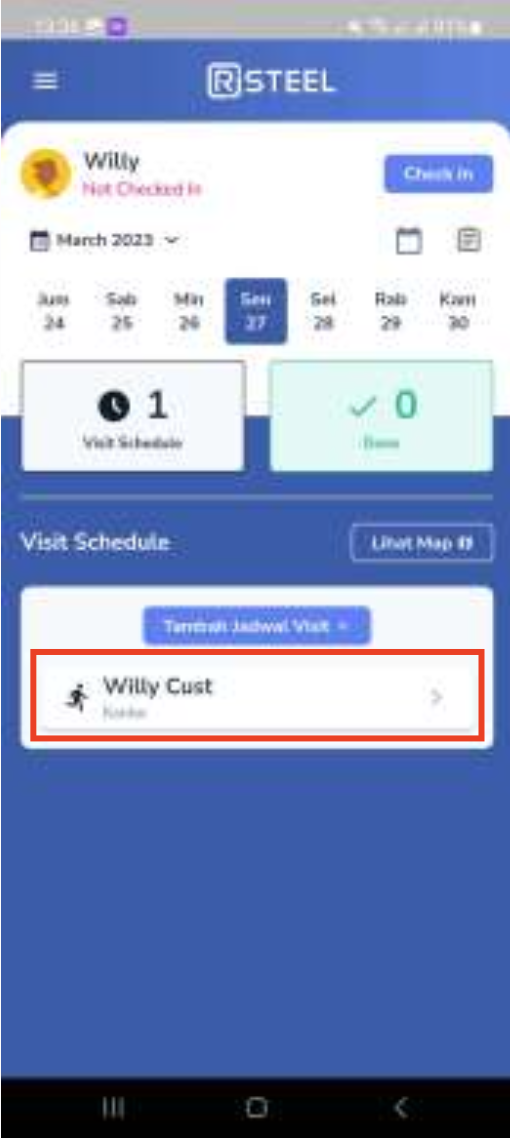
2. Tambah Asisten Salesman
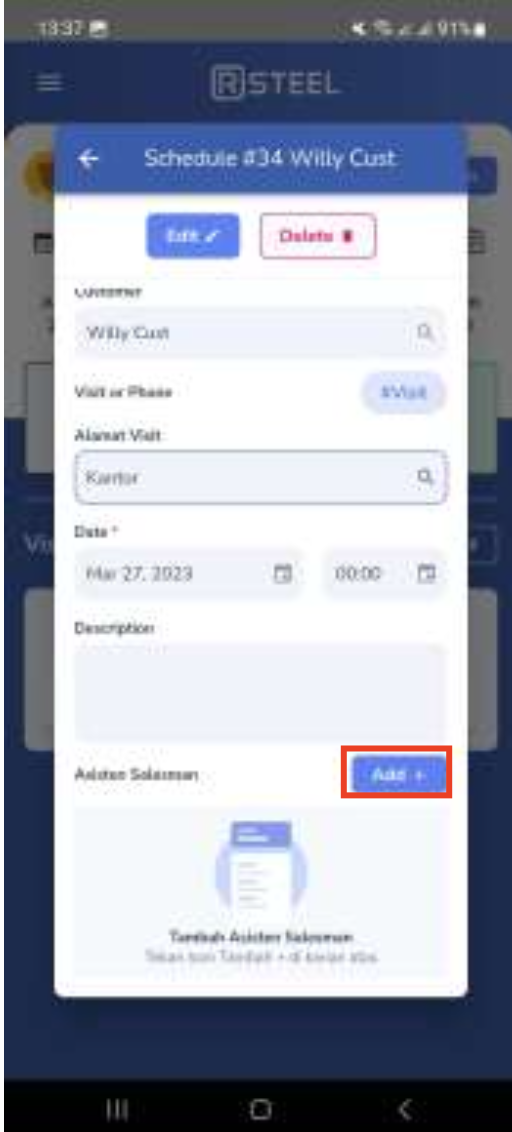
3. Pilih Salesman
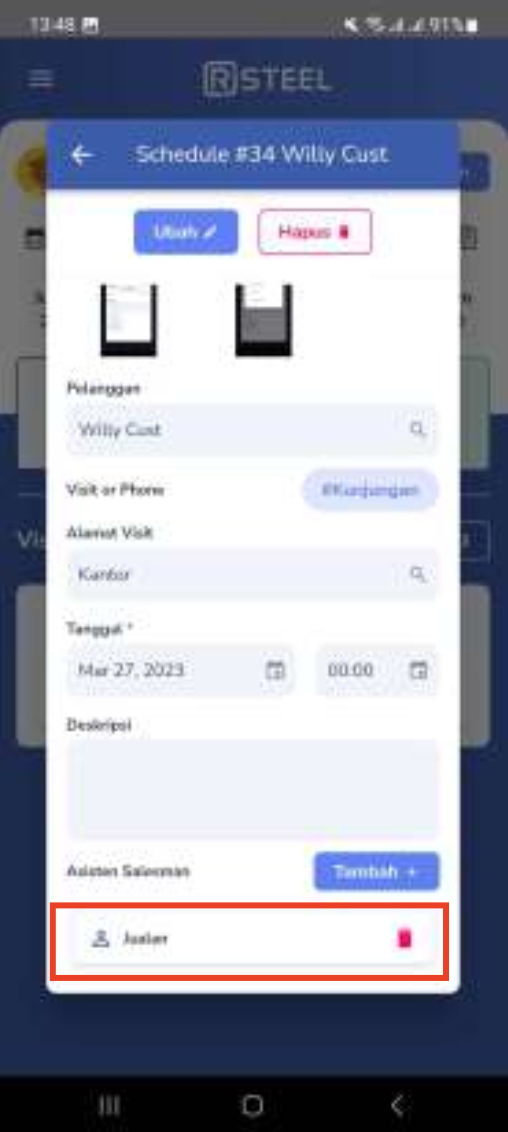
4. Simpan
Pertama kali Melakukan Check In #
1. Pilih Check In
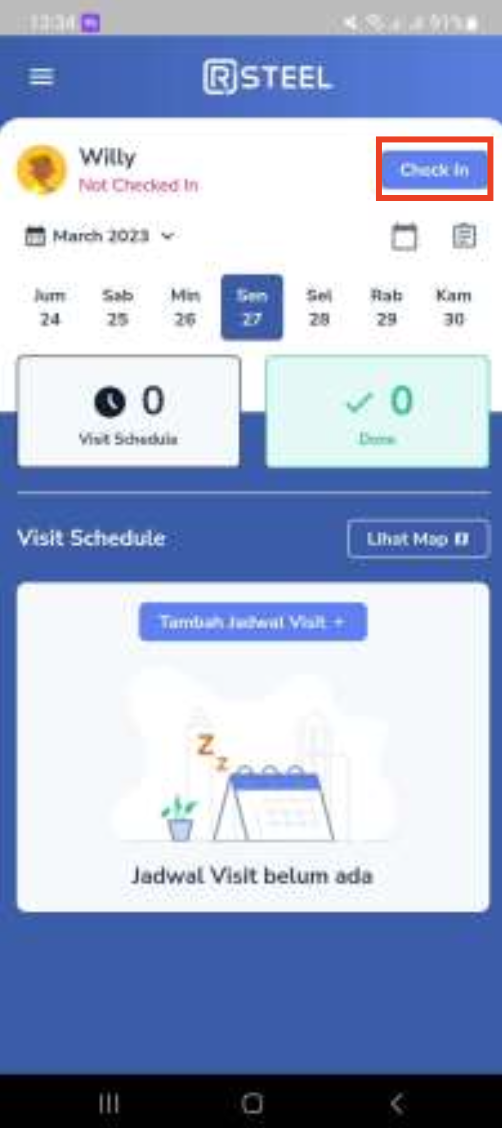
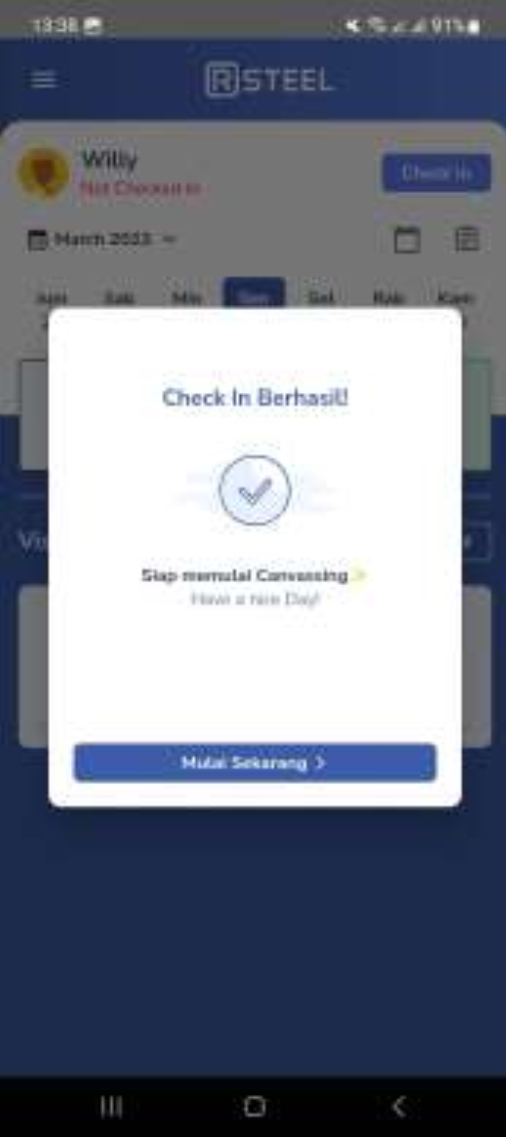
2. Accept dan Allow / Terima semua Permission

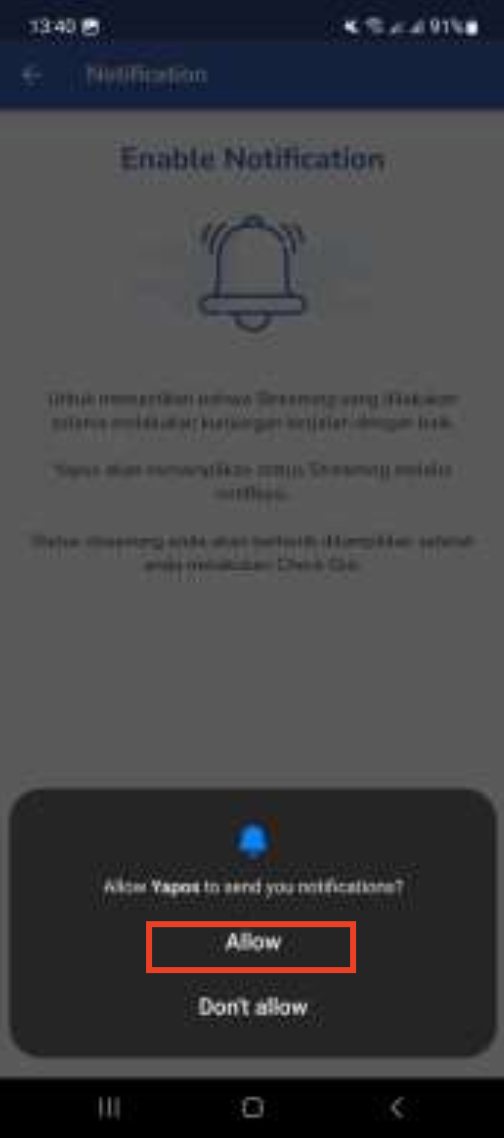
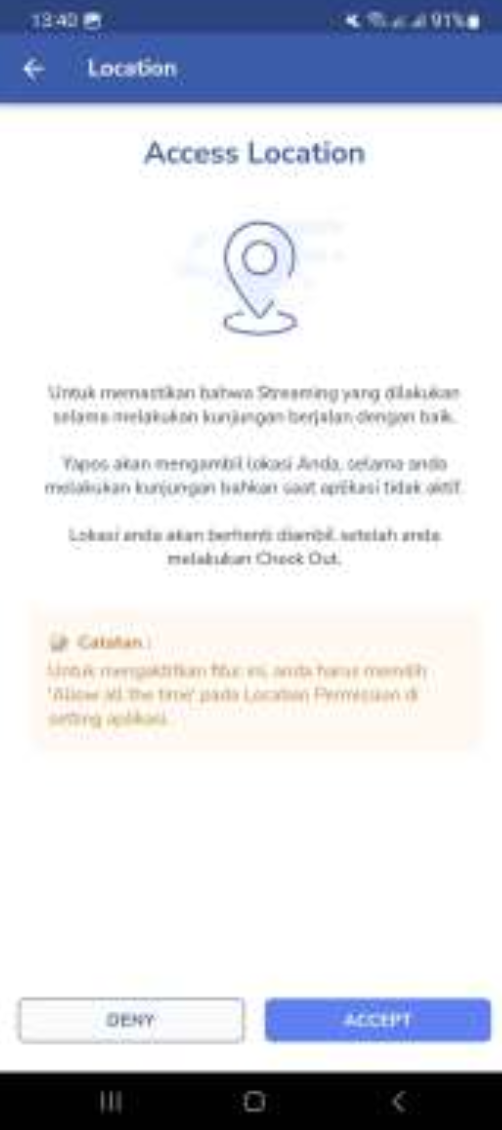
3. Pada Lokasi Permission pilih Allow all the time / Setiap saat
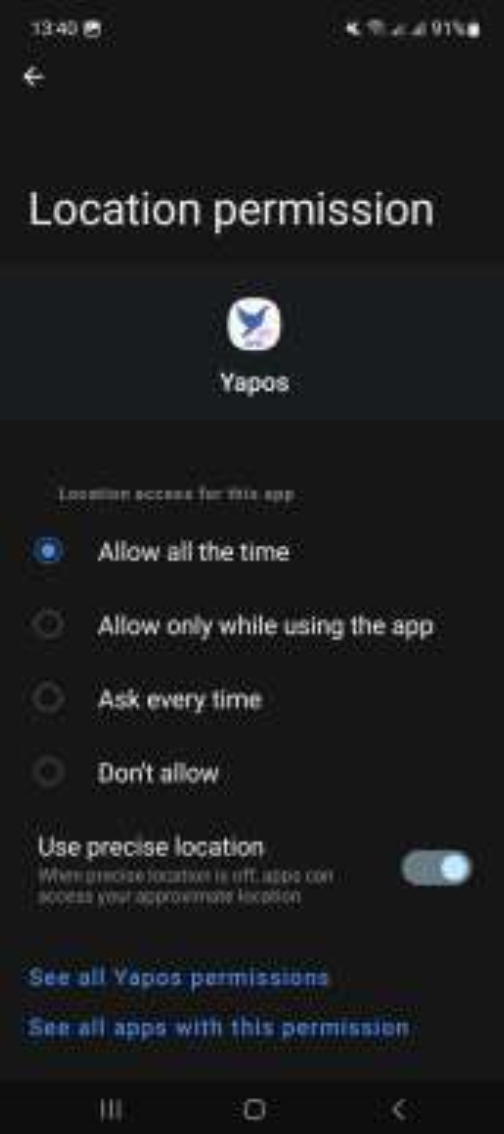
Proses Check Out #
1. Tekan Check Out
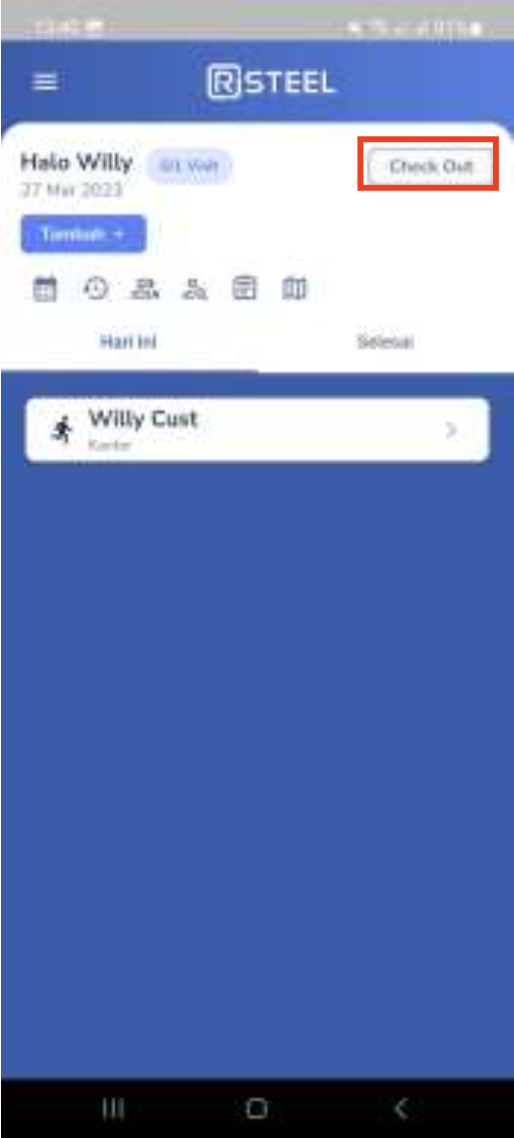
Tiba di lokasi dan selesai #
1. Pilih Jadwal Kunjungan

2. Pilih Tiba di Lokasi
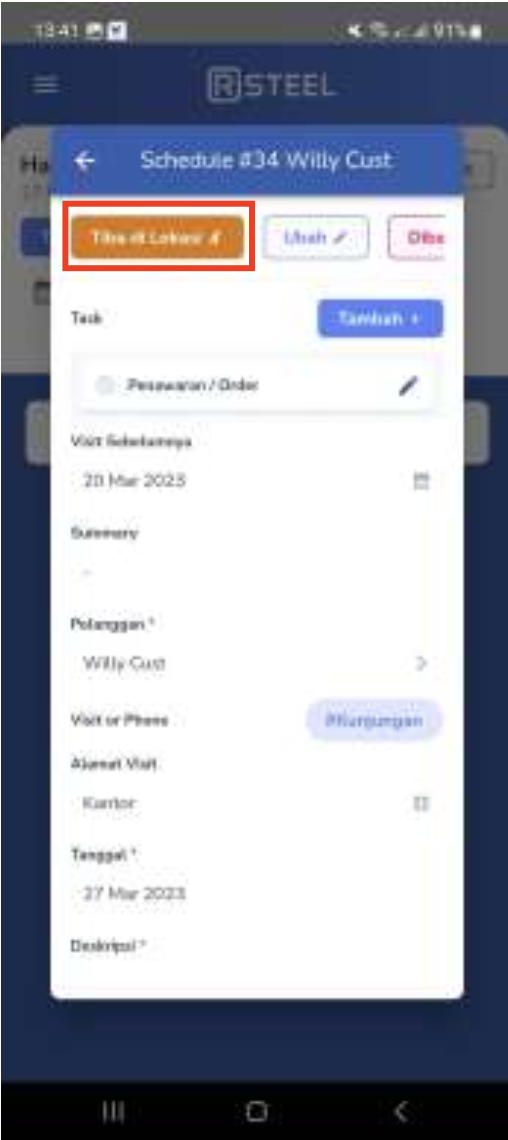
3. Pilih apakah #Bertem uatau #Tidak Bertemu dengan Customer
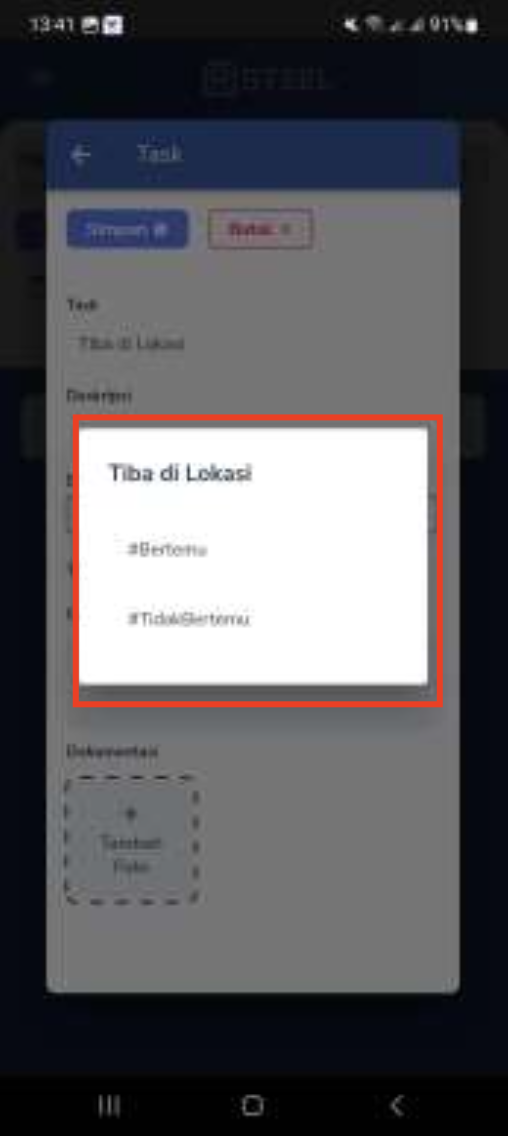
4. Tambah foto dokumentasi (apabila ada)
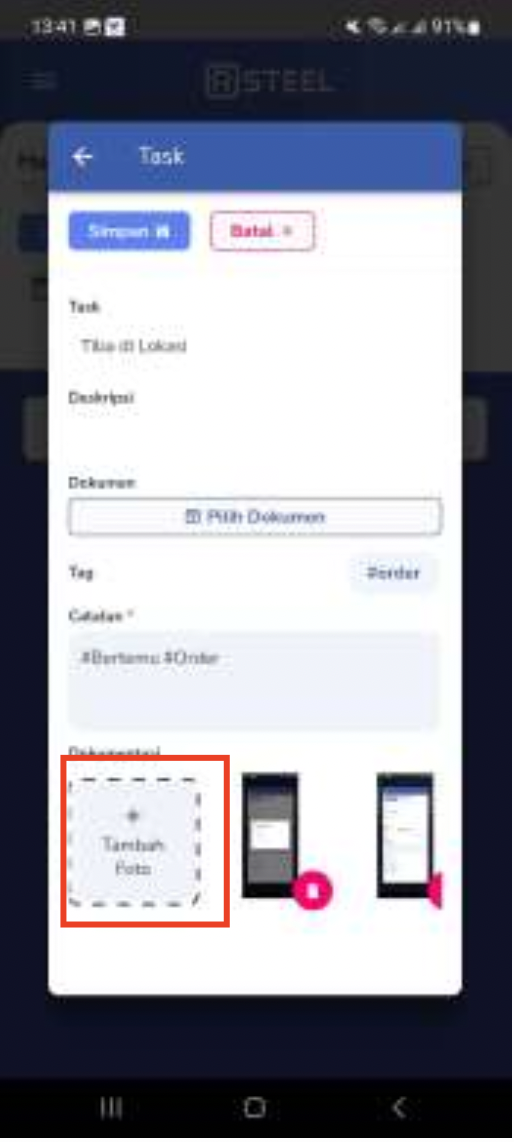
5. Pilih #Order apabila Customer ingin membuat sebuah order untuk memberitahu bahwa kunjungan ini terdapat sebuah orderan
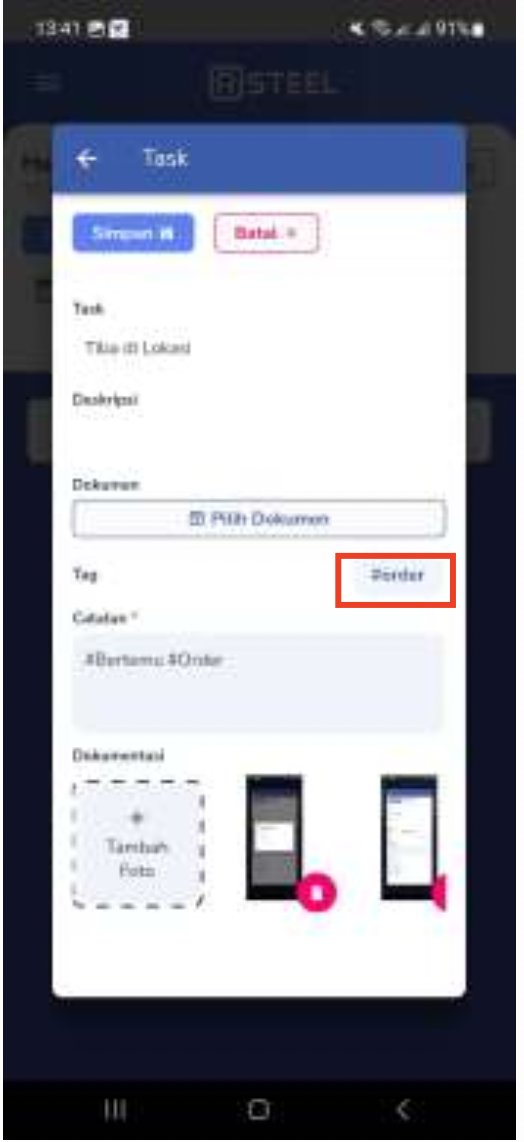
6. Pilih Simpan
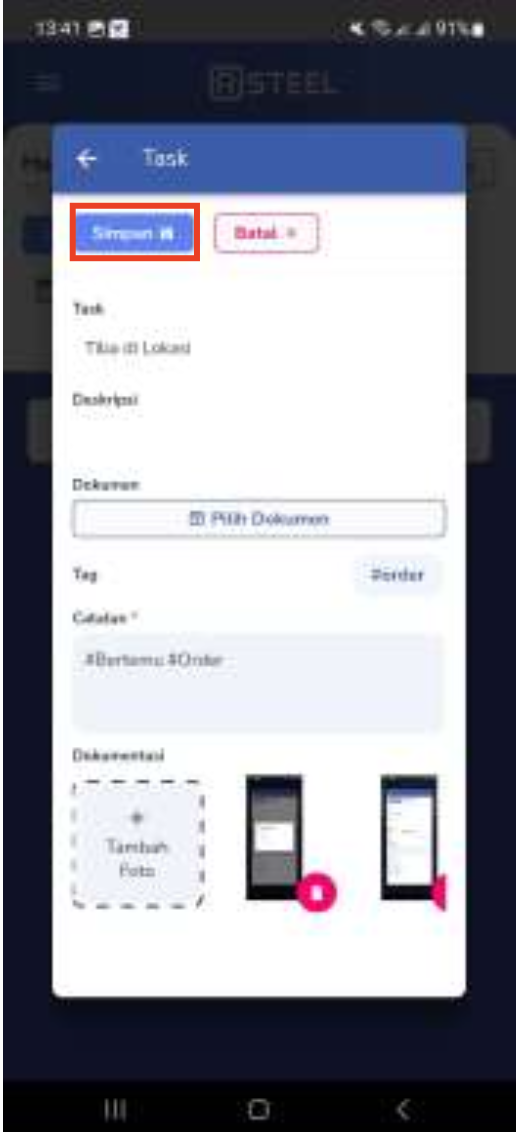
Ulangi Langkah yang sama untuk Selesai
7. Pilih apakah ada atau tidak ada catatan tambahan dan tekan Selesai jika selesai
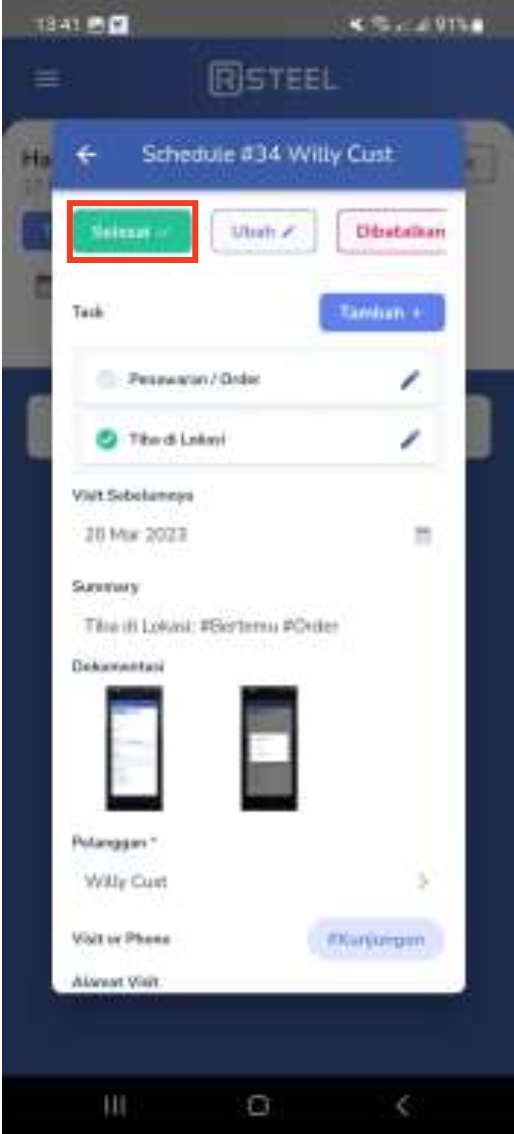
Update calon pelanggan #
1. Pilih Jadwal Kunjungan

2. Pada Calon Pelanggan, Pilih Ubah Prospek
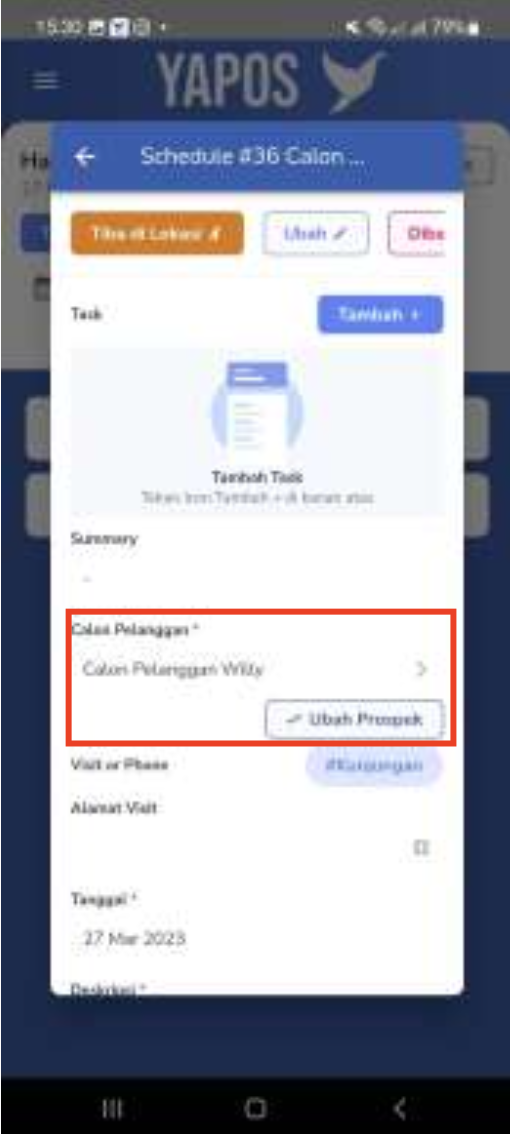
3. Konfirmasi
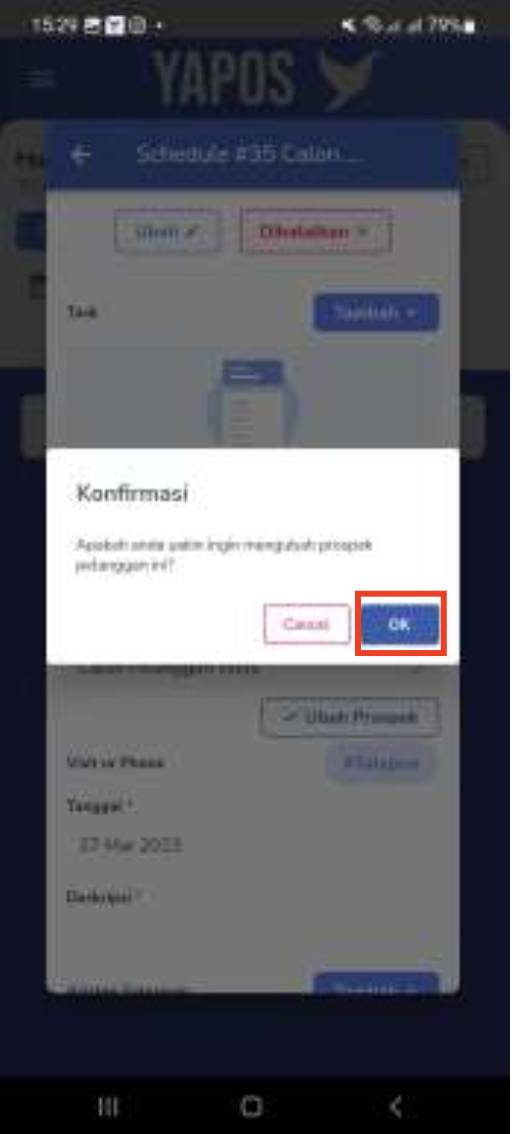
4. Pilih salah satu Update Prospek
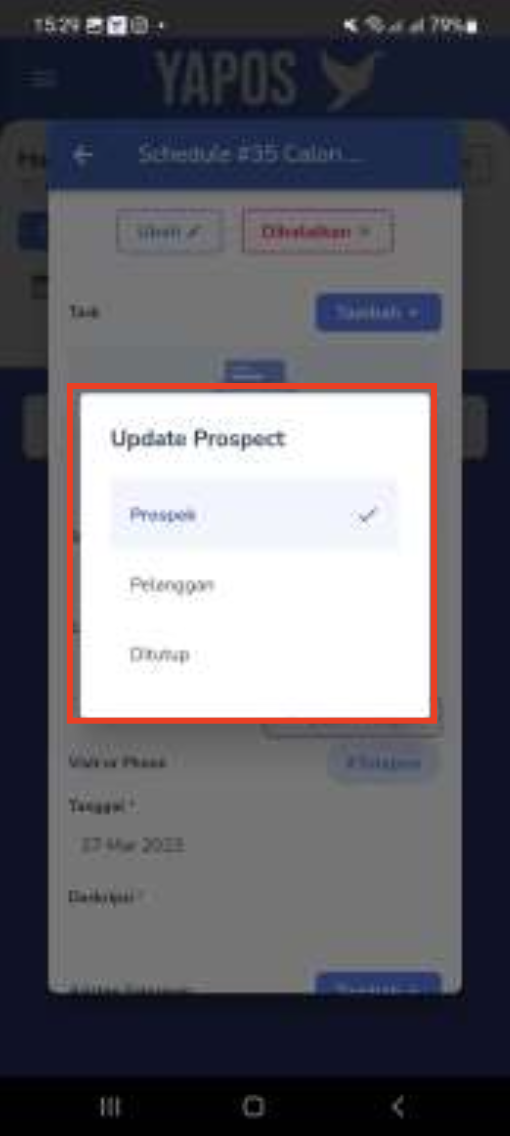
5. Simpan